Datatal Flexi Presentity
|
|
|
- Hans Ekström
- för 9 år sedan
- Visningar:
Transkript
1 Datatal Flexi Presentity En snabbguide för Presentity Innehållsförteckning 1. Login 2 2. Hänvisa Att sätta hänvisningar Snabbknappar Windows gadget 5 3. Samtal 5 4. Status Exempel på statusvyn 7 5. Inställningar 8 6. Tillbehör Mobil applikation 9 7. Sök Sökfältet Exempel på sökning Konferens Nummer till konferensbryggan Röstbrevlådan Kompatibilitetsläge i Internet Explorer Stänga av kompatibilitetsläge i Internet Explorer Kontakt Kontaktinformation administratör 14
2 2 DATATAL FLEXI PRESENTITY 1. Login Presentity webb är ett webbaserat gränssnitt för dig som använder dig av Presentity för att sätta hänvisningar i växeln eller söka upp medarbetare. För att komma till Flexi Presentity webb måste du först starta en internet browser, Flexi Presentity stödjer Google Chrome, Safari, Internet Explorer 8/9 och Firefox. Surfa till Flexi Presentity-serverns IP/Namn och slash Presentity. Ange <IPadress>/presentity Vid inloggningsskärmen anger du din anknytning och pinkod, första gången du loggar in är det 4 nollor som är din pinkod, Du har 3 försök på dig att logga in, anges fel pin kod 3 ggr måste en administratör låsa upp ditt konto. Du kommer bli ombedd att ändra pinkoden första gången du loggar in, av säkerhetsskäl. Tänk på att kontot som du loggar in med bara kan vara inloggat på en dator i taget. 2 DATATAL FLEXI PRESENTITY
3 DATATAL FLEXI PRESENTITY 3 2. Hänvisa Under fliken hänvisa kan du skapa dina hänvisningar och snabbknappar. När en hänvisning är aktiv får den inringade höra orsaken och tiden du är tillbaka. Tänk på att om flera hänvisningar kommer efter varandra, då kommer den sista tiden att spelas upp men utan orsak..återkommer klockan 16:00. En aktiv hänvisning indikeras med att din telefon är röd i högra hörnet och en svart ballong visas i överkant. Exempel: Syns i det högra hörnet Svarta Ballongen i överkant 2.1 Att sätta hänvisningar Under hänvisning sätter du den orsak du vill använda för hänvisningen, du sätter även från-tid och till-tid. Vad som visas är helt beroende på vad hänvisningskoden har för inställningar. Dina aktiva hänvisningar och kommande hänvisningar syns under hänvisningsformuläret, de markeras även med en ikon som indikerar var hänvisningen kommer ifrån. Att hänvisa med öppen telefon betyder att man fortfarande kan ringa till dig under hänvisningen, men om du då inte svarar efter ett visst antal signaler går samtalet till din röstbrevlåda där den inringande får höra hänvisningsorsak och återkomsttid. DATATAL FLEXI PRESENTITY 3
4 4 DATATAL FLEXI PRESENTITY 2.2 Snabbknappar Snabbknappar är ett smidigt sätt att skapa en hänvisning. Dessa snabbknappar syns även i den mobila applikationen, finns för Android och iphone. De syns även i Windows gadget som går att ladda ner från datatals hemsida, se kap 2.3 När du aktiverar en snabbknapp kommer en hänvisning sättas efter ett fördefinierat exempel. Om vi tar möte som exempel, du vet att dina möten brukar vara mellan 45 minuter till 1 timme. Då kan du skapa en snabbknapp för att snabbt sätta 1 timmes hänvisning med orsak möte. Under snabbknapp klicka på lägg till/redigera och sedan på Ny snabbknapp Då kommer du till läget att skapa en ny knapp. Döp sedan knappen till Möte 1 timme och sätt hänvisning till Möte. Under återkommer sätt Lägg till på aktuell tid och under Till 60 minuter. Spara och sedan har du skapat en snabbknapp. 4 DATATAL FLEXI PRESENTITY
5 DATATAL FLEXI PRESENTITY Windows gadget Gadget kräver Windows Vista eller Windows 7, tyvärr har Microsoft tagit bort stödet för gadgets i Windows 8 som standard. Det går att installera ett program för att få fram gadget-hanteraren i Windows 8, Datatal har testat 8GadgetPack gadget hanterare. Windows gadget är till för att du snabbt skall kunna sätta hänvisningar och ta bort dem. Det kräver att du lagt upp några snabbknappar. Ladda ned den ifrån: Instruktioner för installation: 3. Samtal Under fliken samtal kan du se en historik över dina samtal, du kan även se dem som lämnat ett meddelande till dig. Du kan filtrera vilka samtal du ser genom att klicka på knapparna. Detta är en kombinerad samtalslista och röstbrevlåda, i tidigare versioner av Flexi Presentity visades bara meddelanden här. Visar alla samtal och röstmeddelanden i en samlad lista Visar samtal som har blivit besvarade där du har ringt ut Visar samtal som du har ringt men inte blivit besvarade av motpart Visar samtal som har ring till dig och du har besvarat Visar samtal som ringt till dig men du har inte besvarat det Visar samtal som kommit till din röstbrevlåda men har inte lämnat något meddelande Ett meddelande har lämnats i din röstbrevlåda, klicka för att lyssna på meddelandet. Då öppnas en spelare till höger där du kan spara meddelandet, skicka vidare och ladda ned det till en WAV-fil Visar endast de samtal som du inte har besvarat Visar endast röstmeddelanden som har lämnats i din röstbrevlåda DATATAL FLEXI PRESENTITY 5
6 6 DATATAL FLEXI PRESENTITY Rensar all samtalshistorik, men inte röstmeddelanden. Observera att informationen då försvinner på dessa samtal, om du bara vill ta bort ett samtal i listan klicka istället på vid samtalet 4. Status På statussidan får du en överblick över dina kollegor, du kan även markera några som favoriter för att få en ännu mer detaljerad vy över dem. När du markerat en kollega som favorit kommer du även se deras aktuella telefonstatus, om den talar i telefon o.s.v. Du markerar en kollega som favorit genom att klicka i stjärnan till höger om den, är den ifylld med blått ligger den redan i din favoritlista. Du kan även söka på din kollega i sökfältet uppe i högra hörnet. Värt att tänka på är att dina favoriter också syns i din mobila applikation. Du kan max lägga upp 40 favoriter. Markerad som favorit Inte markerad som favorit Pekar pilen på kollegans namn betyder det att det ringer hos den Pekar pilen bort ifrån kollegans namn ringer den just nu ut Är telefonen lyft pratar kollegan i telefon Visar mer detaljerad information om kollegan Telefonen är hänvisad till röstbrevlådan Du ser även om dina kollegor har en framtida hänvisning och om deras hänvisning är aktiv nu. På en aktivt hänvisad kollega markeras texten med röd färg. Under inställningar kan du bocka i fler Dynamiska fält som skall synas i status vyn. Det finns några fasta fält; Namn, Anknytning och e-post. 6 DATATAL FLEXI PRESENTITY
7 DATATAL FLEXI PRESENTITY Exempel på statusvyn Favoritens telefonstatus Bild på favoriten, detta kan administratören lägga upp Favoritens nästkommande hänvisning, röd text indikerar en aktiv hänvisning Favoritens anknytning Favoritens e-post address Få fram mer information om om kollegan Indikerar att kollegan är markerad som favorit DATATAL FLEXI PRESENTITY 7
8 8 DATATAL FLEXI PRESENTITY 5. Inställningar Under inställningar kan du ändra beteende på vissa funktioner på webbsidan, till exempel hur många framtida hänvisningar som skall synas under Hänvisa-fliken. Du kan även ändra pinkod. Din pinkod är samma överallt och gäller den mobila applikationen, Windows gadget och röstbrevlådan. Dynamiska fälten är de fält som du vill skall synas när du går in på status sidan. Notera att du även kan byta språk på webbsidan, detta gör du enkelt genom att klicka på ikonerna nere i högra hörnet. Du kan även markera en sida som din startsida, det innebär att varje gång du loggar in hamnar du alltid på samma sida (hänvisa, meddelande eller statussidan). Vilken sida du vill ha som startsida väljer du genom att klicka på häftstiftet nere i vänstra hörnet. Längst ned har du en grå bar som alltid hänger med. I textfältet kan du skriva ett valfritt telefonnummer så kommer din telefon automatiskt att ringa det inskrivna numret. (förutsätter vissa inställningar i växeln och att din terminal stöder detta). Du kanske har noterat att det hoppar upp små notiser ibland när du sätter en hänvisning, när det ringer på dig eller du ringer ut. Detta är för att du enkelt skall få en återkoppling på vad som händer med din telefoni. 8 DATATAL FLEXI PRESENTITY
9 DATATAL FLEXI PRESENTITY 9 6. Tillbehör Här hittar du information och tillägg till ditt Flexi Presentity system. 6.1 Mobil applikation Det finns en mobil applikation som kan installeras på din iphone eller Android. För att ladda ner mobilapplikationerna till dessa 2 olika smartphone måste du ha ett Apple- eller Googlekonto. När applikationen är installerad och du startar den första gången, frågar den efter inloggningen. Ange då din röstbrevlåde- inloggning, samma som till Presentity webb, samt ange samma IP eller datornamn i serveradressfältet som du surfar till. Exempel: Anknyning: Din anknytning Pinkod: Den som används för att logga in i röstbrevlådan Server adress: IP-adressen till Presentity, även datornamn kan fungera Om säker anslutning aktiveras måste även servern hantera detta, då sätts en säker anslutning upp mellan applikationen och servern. Kräver ett certifikat på servern. 7. Sök Sökningen är omgjord i Presentity, om du hade en tidigare version av Presentity gjordes bara en sökning och om du inte fann det du sökte var du tvungen att göra om sökningen från början. Detta har gjorts om så du kan söka i lager, det betyder att du t.ex. först kan söka på ort och sedan funktion. DATATAL FLEXI PRESENTITY 9
10 1 0 DATATAL FLEXI PRESENTITY 6.1 Sökfältet När du skriver i sökfältet kommer det automatiskt dyka upp kollegor som matchar sökningen, klickar du direkt på dem så kommer du till deras användarkort. För att skapa ett lager, skriv in sökordet och sedan Enter 6.2 Exempel på sökning 1. Först söker jag på Visby 2. Sedan söker jag på support, sökresultatet jag får tillbaka är dem som har Visby och support inskrivet i något fält. Sökningen görs på alla fält, även dem som inte syns i sökresultatet. D.v.s man måste ibland gå in på visa för att se ytterligare information om kollegan. 1 0 DATATAL FLEXI PRESENTITY
11 DATATAL FLEXI PRESENTITY Konferens I Presentity finns det möjlighet att använda en konferensbrygga. Detta gör det enkelt att samla till ett möte med kunder och partners. Konferensen är mycket enkel, alla deltagare ringer ett och samma nummer där man får ange sin konferenskod. Alla som knappar in samma kod hamnar i samma konferens. Den första som knappar in koden skapar konferensen. Längden på koden har ingen betydelse, så länge den inte överstiger 20 siffror. Ett tips är att inte använda pinkod 1 eller liknande. Ta mötesledarens anknytning t.ex. 8.1 Nummer till konferensbryggan Ange konferensbryggans telefonnummer DATATAL FLEXI PRESENTITY 1 1
12 1 2 DATATAL FLEXI PRESENTITY 9. Röstbrevlådan I Flexi Presentity kan du även ringa in till röstbrevlådan för att lyssna av meddelanden eller sätta hänvisningar. Numret till röstbrevlådan får du förmedlat av dem som installerat ditt Flexi Presentity-system. Du kan ringa ifrån vilken telefon du vill, om du ringer ifrån den anknytningen du vill logga in med får du ange PIN-kod till röstbrevlådan. Den bör vara 4 siffror lång och om du inte har loggat in tidigare är den troligtvis 4 nollor (0). Du kommer bli tvingad att byta den av säkerhetsskäl. Väl inne kan du trycka 1 för att lyssna på nya meddelanden som du inte har lyssnat av tidigare. Tryck 2 för att lyssna på gamla meddelanden, eller tryck 3 för att sätta hänvisningar eller öppna din telefon. Inloggning Knapp 1 Röstbrevlådemeny Knapp 3 Knapp 2 Nya meddelanden Gamla meddelanden Öppna eller stänga telefon Lyssna alltid på vad rösten säger i röstbrevlådan 1 2 DATATAL FLEXI PRESENTITY
13 DATATAL FLEXI PRESENTITY Kompatibilitetsläge i Internet Explorer För att Datatal Flexi Presentity webb ska se korrekt ut bör man stänga av kompatibilitetsläge i Internet Explorer. Presentity webb har stöd för Internet Explorer 8 och 9. Starta Internet Explorer och gå in under Hjälp och Om Internet Explorer för att se vilken version du har på webbläsaren. Presentity webb stödjer även andra webbläsare, där behöver man inte ställa in detta Stänga av kompatibilitetsläge i Internet Explorer När du surfar till Presentity Webb ifrån Internet Explorer kommer webbsidan automatiskt försöka stänga av kompatibilitetsläge. Om du får upp en varning på detta betyder det att sidan inte lyckades stänga av funktionen, utan man måste själv stänga av den. Det gör du genom att gå in under verktyg och inställningar för kompabilitetsläge där under ska inte adressen eller servernamnet till Presentity finnas. DATATAL FLEXI PRESENTITY 1 3
14 1 4 DATATAL FLEXI PRESENTITY 11. Kontakt 9.1 Kontakt person till administratör Namn: E-post: Tele: Ange namn Ange e-post Ange telefonnummer 1 4 DATATAL FLEXI PRESENTITY
Datatal Flexi Presentity
 Datatal Flexi Presentity En snabbguide för Presentity Innehållsförteckning 1. Login 2 2. Hänvisa 3 2.1 Att sätta hänvisningar 3 2.2 Snabbknappar 4 2.3 Windows gadget 4 3. Meddelande 5 4. Status 6 4.1 Exempel
Datatal Flexi Presentity En snabbguide för Presentity Innehållsförteckning 1. Login 2 2. Hänvisa 3 2.1 Att sätta hänvisningar 3 2.2 Snabbknappar 4 2.3 Windows gadget 4 3. Meddelande 5 4. Status 6 4.1 Exempel
Manual för Flexi Presentity app för ios
 Manual för Flexi Presentity app för ios Datatal har utvecklat en mobilapplikation för din smartphone, med den kan du enkelt sätta hänvisningar och lyssna av röstmeddelanden. För att ladda ner mobilapplikationen,
Manual för Flexi Presentity app för ios Datatal har utvecklat en mobilapplikation för din smartphone, med den kan du enkelt sätta hänvisningar och lyssna av röstmeddelanden. För att ladda ner mobilapplikationen,
Manual för Flexi Presentity app för Android
 Manual för Flexi Presentity app för Android Datatal har utvecklat en mobilapplikation för din smartphone, med den kan du enkelt sätta hänvisningar, ringa, söka upp kollegor och lyssna av röstmeddelanden.
Manual för Flexi Presentity app för Android Datatal har utvecklat en mobilapplikation för din smartphone, med den kan du enkelt sätta hänvisningar, ringa, söka upp kollegor och lyssna av röstmeddelanden.
Ladda ner och installera Presentity Telefonist
 Innehållsförteckning 1. Ladda ner och installera Presentity Telefonist 2. Inloggning 3. Översikt 1. Köerna 2. Samtalsparter 3. Sökfält 4. Sökresultat 5. Detaljerad vy 6. Funktionsknapparna E-post eller
Innehållsförteckning 1. Ladda ner och installera Presentity Telefonist 2. Inloggning 3. Översikt 1. Köerna 2. Samtalsparter 3. Sökfält 4. Sökresultat 5. Detaljerad vy 6. Funktionsknapparna E-post eller
Om tjänsten. Att komma igång. Installation för mobil. Installation för dator
 BASIC mac OS Snabbguide Om tjänsten icentrex är ett samarbetsverktyg för hela ert företag. Tjänsten finns tillgänglig för alla användare i din organisation. Applikationen är kompatibel med iphone ios,
BASIC mac OS Snabbguide Om tjänsten icentrex är ett samarbetsverktyg för hela ert företag. Tjänsten finns tillgänglig för alla användare i din organisation. Applikationen är kompatibel med iphone ios,
Manual Cellip 365 Mobil applikation... 2. Startsida... 2. Hänvisning... 12. Svarsgrupper... 4. Vidarekoppla pågående samtal... 7. Kontaktlista...
 INNEHÅLL Manual Cellip 365 Mobil applikation... 2 Startsida... 2 Hänvisning... 2 Svarsgrupper... 4 Vidarekoppla pågående samtal... 7 Kontaktlista... 9 Kollegor... 9 Favoriter... 10 Svarsgrupper... 11 Externa
INNEHÅLL Manual Cellip 365 Mobil applikation... 2 Startsida... 2 Hänvisning... 2 Svarsgrupper... 4 Vidarekoppla pågående samtal... 7 Kontaktlista... 9 Kollegor... 9 Favoriter... 10 Svarsgrupper... 11 Externa
TeleProffs GO SOFTPHONE SNABBGUIDE 2.0
 TeleProffs GO SOFTPHONE SNABBGUIDE 2.0 Mina sidor (på webben) Samtliga användare i TeleProffs GO har tillgång till en personlig webbsida. Här kan du hantera din anknytning om du inte skulle ha tillgång
TeleProffs GO SOFTPHONE SNABBGUIDE 2.0 Mina sidor (på webben) Samtliga användare i TeleProffs GO har tillgång till en personlig webbsida. Här kan du hantera din anknytning om du inte skulle ha tillgång
Om tjänsten. Att komma igång. Installation för mobil. Installation för dator
 BASIC Android Ver. 8- Snabbguide Om tjänsten icentrex är ett samarbetsverktyg för hela ert företag. Tjänsten finns tillgänglig för alla användare i din organisation. Applikationen är kompatibel med iphone
BASIC Android Ver. 8- Snabbguide Om tjänsten icentrex är ett samarbetsverktyg för hela ert företag. Tjänsten finns tillgänglig för alla användare i din organisation. Applikationen är kompatibel med iphone
Telia Touchpoint mobil växellösning. Kom igång med appen
 Telia Touchpoint mobil växellösning Kom igång med appen Så här använder du appen Telia Touchpoint Installera appen Börja med att öppna App Store eller Google Play och sök på Touchpoint. Installera appen
Telia Touchpoint mobil växellösning Kom igång med appen Så här använder du appen Telia Touchpoint Installera appen Börja med att öppna App Store eller Google Play och sök på Touchpoint. Installera appen
Telia Touchpoint mobil växellösning. Kom igång med smartphone-appen
 Telia Touchpoint mobil växellösning Kom igång med smartphone-appen Så här använder du appen Telia Touchpoint Installera appen Börja med att öppna App Store eller Google Play och sök på Touchpoint. Välj
Telia Touchpoint mobil växellösning Kom igång med smartphone-appen Så här använder du appen Telia Touchpoint Installera appen Börja med att öppna App Store eller Google Play och sök på Touchpoint. Välj
Weblink Unified 2.0 Den nya generationens molnväxel Smart, stabil och användarvänlig!
 Tillgänglig Weblink Unified 2.0 Användarmanual Version 15.003 MacBook Pro MacBook Pro Weblink Unified 2.0 Den nya generationens molnväxel Smart, stabil och användarvänlig! 1 Innehållsförteckning 3. Inledning
Tillgänglig Weblink Unified 2.0 Användarmanual Version 15.003 MacBook Pro MacBook Pro Weblink Unified 2.0 Den nya generationens molnväxel Smart, stabil och användarvänlig! 1 Innehållsförteckning 3. Inledning
Dialect Unified. Användarmanual mobilapplikation ios
 Dialect Unified Användarmanual mobilapplikation ios Med Dialect Unified Mobilapplikation når du växelns centrala funktioner direkt i din mobiltelefon. Du kan sätta hänvisningar, logga in och ut ur grupper
Dialect Unified Användarmanual mobilapplikation ios Med Dialect Unified Mobilapplikation når du växelns centrala funktioner direkt i din mobiltelefon. Du kan sätta hänvisningar, logga in och ut ur grupper
Klicka på en sökrad för att få fram hänvisningar, fullständig information och möjlighet att skicka meddelande via e-post eller sms.
 Via Informera kan du själv lägga in egna hänvisningar, skicka meddelanden och ringa till kollegor, hantera samtal och söka på anknytningar inom företaget utan att behöva vända dig till telefonist. Informera
Via Informera kan du själv lägga in egna hänvisningar, skicka meddelanden och ringa till kollegor, hantera samtal och söka på anknytningar inom företaget utan att behöva vända dig till telefonist. Informera
Telia Touchpoint mobil växellösning. Kom igång med appen och administrera växeln
 Telia Touchpoint mobil växellösning Kom igång med appen och administrera växeln Så här använder du appen Telia Touchpoint Installera appen Börja med att öppna App Store eller Google Play och sök på Touchpoint.
Telia Touchpoint mobil växellösning Kom igång med appen och administrera växeln Så här använder du appen Telia Touchpoint Installera appen Börja med att öppna App Store eller Google Play och sök på Touchpoint.
C 365 UC Communicator Se dina kollegor Samtalshantering kö Röstbrevlåda Byt profil...
 C 365 UC COMMUNICATOR Varje användare får vår desktopapplikation C 365 UC Communicator som laddas ner och installeras på valfri dator. När du är inloggad på din Cellip 365 UC Communicator kan du styra
C 365 UC COMMUNICATOR Varje användare får vår desktopapplikation C 365 UC Communicator som laddas ner och installeras på valfri dator. När du är inloggad på din Cellip 365 UC Communicator kan du styra
Snabbguide Mina sidor på solus.se
 Snabbguide Mina sidor på solus.se På Mina sidor har du tillgång till många nyttiga funktioner. Bland annat kan man logga in och ur svarsgrupper, ladda ner applikationer för de olika gränssnitten som Solus
Snabbguide Mina sidor på solus.se På Mina sidor har du tillgång till många nyttiga funktioner. Bland annat kan man logga in och ur svarsgrupper, ladda ner applikationer för de olika gränssnitten som Solus
Snabbguide Telenor One 2.0 Webbtjänster och Röstbrevlåda
 Snabbguide Telenor One 2.0 Webbtjänster och Röstbrevlåda Innehållsförteckning Mina sidor 3 Informera webb 7 Informera mobilwebb 16 Röstbrevlåda snabbguide 17 2 Telenor Mina sidor Mina sidor är din egen
Snabbguide Telenor One 2.0 Webbtjänster och Röstbrevlåda Innehållsförteckning Mina sidor 3 Informera webb 7 Informera mobilwebb 16 Röstbrevlåda snabbguide 17 2 Telenor Mina sidor Mina sidor är din egen
Användarmanual för. Phonera Mobil Växel. - För iphone -
 Användarmanual för Phonera Mobil Växel - För iphone - 1 Välkommen till Phonera Mobil Växel! Med Phoneras app för iphone, Android och Windows Phone får du som har tjänsten Phonera Växel med tilläggstjänsten
Användarmanual för Phonera Mobil Växel - För iphone - 1 Välkommen till Phonera Mobil Växel! Med Phoneras app för iphone, Android och Windows Phone får du som har tjänsten Phonera Växel med tilläggstjänsten
cellip MANUAL CELLIP 365 MOBILAPP INNEHÅLLSFÖRTECKNING Innehållsförteckning... 1 Manual Cellip 365 mobilapp Startsida Hänvisning...
 INNEHÅLLSFÖRTECKNING Innehållsförteckning... 1 Manual Cellip 365 mobilapp... 2 1. Startsida... 2 2. Hänvisning... 3 3. Svarsgrupper... 5 4. Ring med app... 6 5. Vidarekoppla pågående samtal... 7 6. Kontakter...
INNEHÅLLSFÖRTECKNING Innehållsförteckning... 1 Manual Cellip 365 mobilapp... 2 1. Startsida... 2 2. Hänvisning... 3 3. Svarsgrupper... 5 4. Ring med app... 6 5. Vidarekoppla pågående samtal... 7 6. Kontakter...
Dialect Unified MAC-klient
 Dialect Unified MAC-klient Med Dialect Unified MAC-klient når du företagets växelfunktioner. Du kan sätta hänvisningar, logga in och ut ur grupper och t ex flytta samtal till en kollega du får tillgång
Dialect Unified MAC-klient Med Dialect Unified MAC-klient når du företagets växelfunktioner. Du kan sätta hänvisningar, logga in och ut ur grupper och t ex flytta samtal till en kollega du får tillgång
QTel ver Manual QTel GO. (Gränssnitt för mobiltelefon)
 Manual QTel GO (Gränssnitt för mobiltelefon) 1 Innehåll 1. Förord... 3 2. Logga in första gången.... 4 3. Flikar... 5 4. Ändra hänvisning... 6 5. Kollegor... 9 6. Köer... 12 7. Ringa, Transfererade, Historik,
Manual QTel GO (Gränssnitt för mobiltelefon) 1 Innehåll 1. Förord... 3 2. Logga in första gången.... 4 3. Flikar... 5 4. Ändra hänvisning... 6 5. Kollegor... 9 6. Köer... 12 7. Ringa, Transfererade, Historik,
C 365 UC MOBIL APP Se dina kollegor Samtalshantering kö Röstbrevlåda Byt profil...
 C 365 UC MOBIL APP Varje användare kan ladda ner en mobil app C 365 UC Communicator som kan installeras på iphone eller Android. Klienten används för att hantera samtal, profiler, röstbrevlådan, kunna
C 365 UC MOBIL APP Varje användare kan ladda ner en mobil app C 365 UC Communicator som kan installeras på iphone eller Android. Klienten används för att hantera samtal, profiler, röstbrevlådan, kunna
TOUCHPOINT MOBIL VÄXELLÖSNING
 TOUCHPOINT MOBIL VÄXELLÖSNING KOM IGÅNG MED SMARTPHONE-APPEN Så här använder du appen Telia Touchpoint. Installera appen Börja med att öppna App Store eller Google Play och sök på Touchpoint. Välj appen
TOUCHPOINT MOBIL VÄXELLÖSNING KOM IGÅNG MED SMARTPHONE-APPEN Så här använder du appen Telia Touchpoint. Installera appen Börja med att öppna App Store eller Google Play och sök på Touchpoint. Välj appen
MBX Klient Windows OS X Handledning
 Klient Windows OS X Handledning Information för att ladda ner och installera klienten fås av Wx3 eller din återförsäljare. Inloggning För att logga in Ange din anknytning och lösenord. Tryck sedan på knappen
Klient Windows OS X Handledning Information för att ladda ner och installera klienten fås av Wx3 eller din återförsäljare. Inloggning För att logga in Ange din anknytning och lösenord. Tryck sedan på knappen
QTel ver Manual QTel. (Gränssnitt för telefonistarbetsplats)
 Manual QTel (Gränssnitt för telefonistarbetsplats) 1 Innehåll 1. Förord... 3 2. Logga in första gången.... 4 3. Fält... 5 4. Inställningar för telefonist... 6 5. Samtalshantering... 7 6. Köer... 9 7. Historik,
Manual QTel (Gränssnitt för telefonistarbetsplats) 1 Innehåll 1. Förord... 3 2. Logga in första gången.... 4 3. Fält... 5 4. Inställningar för telefonist... 6 5. Samtalshantering... 7 6. Köer... 9 7. Historik,
3Växel Max. Kom igång guide.
 3Växel Max. Kom igång guide. Innehåll. Så fungerar 3Växel Max...4 Kom igång...5 3Växel-programmet...6 Logga in...9 Hantera svarsgrupper...10 Koppla vidare samtal...12 Använda status (hänvisning)...13 Vidarekoppling
3Växel Max. Kom igång guide. Innehåll. Så fungerar 3Växel Max...4 Kom igång...5 3Växel-programmet...6 Logga in...9 Hantera svarsgrupper...10 Koppla vidare samtal...12 Använda status (hänvisning)...13 Vidarekoppling
Office Web med CMG Voice NETWISE. Lathund
 Office Web med CMG Voice NETWISE Lathund Logga in För att komma åt personliga funktioner såsom aktiviteter, röstbrevlåda (Voice), inställningar med mera, måste du logga in dig med din anknytning samt lösenord.
Office Web med CMG Voice NETWISE Lathund Logga in För att komma åt personliga funktioner såsom aktiviteter, röstbrevlåda (Voice), inställningar med mera, måste du logga in dig med din anknytning samt lösenord.
INSTALLATIONSMANUAL NORDIC-SYSTEM WEBBSERVER, ios- OCH ANDROID-APP. Ver. 2.5
 INSTALLATIONSMANUAL NORDIC-SYSTEM WEBBSERVER, ios- OCH ANDROID-APP Ver. 2.5 KOM IGÅNG Kom igång NORDIC-SYSTEM WEBB-001/002 ger dig möjlighet att skapa en mängd olika funktioner, styra och programmera dina
INSTALLATIONSMANUAL NORDIC-SYSTEM WEBBSERVER, ios- OCH ANDROID-APP Ver. 2.5 KOM IGÅNG Kom igång NORDIC-SYSTEM WEBB-001/002 ger dig möjlighet att skapa en mängd olika funktioner, styra och programmera dina
WP klient manual v
 Innehållsförteckning 1. Installation... 2 2 Inställningar.... 3 3. Fönster, genvägar... 5 3.1 Genvägar... 5 3.2 Hänvisningar... 6 3.3 Samtalshistorik... 7 3.4 Kollegor... 8 3.5 Kontakter... 10 3.6 Snabbknappar...
Innehållsförteckning 1. Installation... 2 2 Inställningar.... 3 3. Fönster, genvägar... 5 3.1 Genvägar... 5 3.2 Hänvisningar... 6 3.3 Samtalshistorik... 7 3.4 Kollegor... 8 3.5 Kontakter... 10 3.6 Snabbknappar...
Advoco NetPBX Advoco Mi
 Advoco NetPBX Advoco Mi Advoco Mi är en mobilapplikation som, installerad på en mobiltelefon med Windows eller Androids mobiloperativsystem, gör att du kan hantera samtal i Advoco NetPBX företagsväxel
Advoco NetPBX Advoco Mi Advoco Mi är en mobilapplikation som, installerad på en mobiltelefon med Windows eller Androids mobiloperativsystem, gör att du kan hantera samtal i Advoco NetPBX företagsväxel
Snabbguide för användare SourceTech Telllus
 Snabbguide för användare SourceTech Telllus Copyright SourceTech AB 2000-2012 Innehållet i denna manual är skyddat enligt upphovsrättslagen och får varken helt eller delvis kopieras utan uttrycklig tillåtelse
Snabbguide för användare SourceTech Telllus Copyright SourceTech AB 2000-2012 Innehållet i denna manual är skyddat enligt upphovsrättslagen och får varken helt eller delvis kopieras utan uttrycklig tillåtelse
Snabbguide. Kalendersynkronisering
 Snabbguide Kalendersynkronisering Snabbguide Kalendersynkronisering Allmänt Kalendersynkronisering är en webbaserad applikation som automatiskt synkroniserar kalendern i Microsoft Exchange med växelns
Snabbguide Kalendersynkronisering Snabbguide Kalendersynkronisering Allmänt Kalendersynkronisering är en webbaserad applikation som automatiskt synkroniserar kalendern i Microsoft Exchange med växelns
CMG Office Web. Dokumenttyp: Guide CMG Office Web 2014-03-20
 Nedan visas hur ser ut när den öppnas (OBS bilderna är gamla men funktionerna är den samma). Sidan består av en navigationsmenyn med ikoner samt av sökfälten, Namn/Tel, Sökord och Org rubrik samt en kryssruta
Nedan visas hur ser ut när den öppnas (OBS bilderna är gamla men funktionerna är den samma). Sidan består av en navigationsmenyn med ikoner samt av sökfälten, Namn/Tel, Sökord och Org rubrik samt en kryssruta
Snabbguide för användare
 Snabbguide för användare Användarmanual 2015 Inloggning...4 Webbklienten...5 Den övre delen...6 Hänvisningar...7 Tidsangivelser och datum...9 Söka efter kollegor...10 Snabbsök...10 Avancerad sökning...10
Snabbguide för användare Användarmanual 2015 Inloggning...4 Webbklienten...5 Den övre delen...6 Hänvisningar...7 Tidsangivelser och datum...9 Söka efter kollegor...10 Snabbsök...10 Avancerad sökning...10
ParaGå-guide -kommunala utförare
 ParaGå-guide -kommunala utförare Viktig information Sid. 2 Aktivera låskod på enheten Sid. 4 Skapa Google-konto Sid. 8 Installera Mobileiron och ParaGå appen Sid. 10 Genväg ParaGå Sid. 18 Support Sid.
ParaGå-guide -kommunala utförare Viktig information Sid. 2 Aktivera låskod på enheten Sid. 4 Skapa Google-konto Sid. 8 Installera Mobileiron och ParaGå appen Sid. 10 Genväg ParaGå Sid. 18 Support Sid.
Tele2 Växel. mobil. Så här enkelt är det! Vill du också ha en lösning som passar ditt företag? Gå in på tele2.se/foretag eller ring 0200-23 23 23.
 Tele2 Växel Vill du också ha en lösning som passar ditt företag? Gå in på tele2.se/foretag eller ring 0200-23 23 23. mobil. Så här enkelt är det! XXXXXX Tele2 Växel Mobil: Allt i en app! Kom igång. Ladda
Tele2 Växel Vill du också ha en lösning som passar ditt företag? Gå in på tele2.se/foretag eller ring 0200-23 23 23. mobil. Så här enkelt är det! XXXXXX Tele2 Växel Mobil: Allt i en app! Kom igång. Ladda
Touchpoint Plus Användare
 Touchpoint Plus Användare Mål: Efter genomgången utbildning ska du förstå hur du kan använda din Touchpoint Plus app och din Touchpoint Plus softphone (telefon i datorn) på ett sätt som passar dig i ditt
Touchpoint Plus Användare Mål: Efter genomgången utbildning ska du förstå hur du kan använda din Touchpoint Plus app och din Touchpoint Plus softphone (telefon i datorn) på ett sätt som passar dig i ditt
Användarmanual CallPad
 Användarmanual CallPad Villkor för användning Ingen del av detta dokument får reproduceras eller överföras i någon form eller med några medel, elektroniskt eller mekaniskt, inklusive kopiering eller informationslagring,
Användarmanual CallPad Villkor för användning Ingen del av detta dokument får reproduceras eller överföras i någon form eller med några medel, elektroniskt eller mekaniskt, inklusive kopiering eller informationslagring,
ANVÄNDARMANUAL CELLIPS HÄNVISNING
 INNEHÅLLSFÖRTECKNING Innehållsförteckning... 1 Användarmanual Cellips hänvisning... 2 1. Hänvisningsstatus... 2 2. Generella inställningar... 2 2.1 Ljudfil med ditt namn vid talad hänvisning... 2 2.2 Gått
INNEHÅLLSFÖRTECKNING Innehållsförteckning... 1 Användarmanual Cellips hänvisning... 2 1. Hänvisningsstatus... 2 2. Generella inställningar... 2 2.1 Ljudfil med ditt namn vid talad hänvisning... 2 2.2 Gått
Klicka på en sökrad för att få fram hänvisningar, fullständig information och möjlighet att skicka meddelande via e-post eller sms.
 Innehållsförteckning Via Informera kan du själv lägga in egna hänvisningar, skicka meddelanden och ringa till kollegor, hantera samtal och söka på anknytningar inom företaget utan att behöva vända dig
Innehållsförteckning Via Informera kan du själv lägga in egna hänvisningar, skicka meddelanden och ringa till kollegor, hantera samtal och söka på anknytningar inom företaget utan att behöva vända dig
Telefonist i 3Växel webb.
 Telefonist. När du ska arbeta som telefonist i 3Växel Webb rekommenderar vi att du använder någon av webbläsarna Chrome, Firefox eller Safari. Logga in För att kunna svara på samtal som kommer till växelnumret
Telefonist. När du ska arbeta som telefonist i 3Växel Webb rekommenderar vi att du använder någon av webbläsarna Chrome, Firefox eller Safari. Logga in För att kunna svara på samtal som kommer till växelnumret
Uno. Användarinstruktion. unotelefoni.se
 Uno. Användarinstruktion Uno. En överblick. 08-12010000 Samtal på svarsgrupp 08-120 100 03 Samtal direkt på anknytning 08-12010001 08-12010002 08-12010003 Hänvisning Röstbrevlåda Svarsgrupp fördelar samtal
Uno. Användarinstruktion Uno. En överblick. 08-12010000 Samtal på svarsgrupp 08-120 100 03 Samtal direkt på anknytning 08-12010001 08-12010002 08-12010003 Hänvisning Röstbrevlåda Svarsgrupp fördelar samtal
Hantera samtal i Softphone
 Hantera samtal i Softphone Hantera samtal För att svara på ett inkommande samtal klickar du på Besvara samtal (den gröna luren). Du kan även trycka på Enter för att besvara samtalet. Du kan nu hantera
Hantera samtal i Softphone Hantera samtal För att svara på ett inkommande samtal klickar du på Besvara samtal (den gröna luren). Du kan även trycka på Enter för att besvara samtalet. Du kan nu hantera
Se till att du har inloggning till din lagsida, kontakta kansliet. Gå till din lagsida och logga in via hänglåset uppe i högra hörnet.
 Lathund LOK-stöd/aktivitetsstöd 1. Skapa aktiviteter i kalendern 2. Registrera närvaro 3. Klart! Vad är LOK-stöd LOK-stöd, eller aktivitetsstöd, är ett ekonomiskt stöd som föreningar får för redovisade
Lathund LOK-stöd/aktivitetsstöd 1. Skapa aktiviteter i kalendern 2. Registrera närvaro 3. Klart! Vad är LOK-stöd LOK-stöd, eller aktivitetsstöd, är ett ekonomiskt stöd som föreningar får för redovisade
Katalogen i Softphone
 Katalogen När du öppnar FrontOffice Softphone visas fliken Kontakter med dina favoriter. Via denna flik kan du söka efter kontakter och visa information om dem. Du kan även ringa och skicka meddelanden
Katalogen När du öppnar FrontOffice Softphone visas fliken Kontakter med dina favoriter. Via denna flik kan du söka efter kontakter och visa information om dem. Du kan även ringa och skicka meddelanden
Komma igång med Qlikview
 Denna instruktion är till dig som är ny i Qlikview och snabbt vill komma igång med grundläggande funktioner. Innehåll 1 Introduktion... 2 1.1 Behörighet... 2 1.2 Webbläsare... 2 2 Installation av Qlikview
Denna instruktion är till dig som är ny i Qlikview och snabbt vill komma igång med grundläggande funktioner. Innehåll 1 Introduktion... 2 1.1 Behörighet... 2 1.2 Webbläsare... 2 2 Installation av Qlikview
Qlave AB ver Manual QTel GO. (Gränssnitt för mobiltelefon)
 Manual QTel GO (Gränssnitt för mobiltelefon) 1 Innehåll 1. Förord... 3 2. Logga in första gången... 4 3. Flikar... 5 4. Ändra hänvisning... 6 5. Kollegor... 9 6. Köer... 13 7. Egen anknytning och inställningar...
Manual QTel GO (Gränssnitt för mobiltelefon) 1 Innehåll 1. Förord... 3 2. Logga in första gången... 4 3. Flikar... 5 4. Ändra hänvisning... 6 5. Kollegor... 9 6. Köer... 13 7. Egen anknytning och inställningar...
Manual för Medarbetare appen
 Manual för Medarbetare appen Appen ger tillgång till Medarbetaren via en mobil eller platta. Du behöver ett konto sedan tidigare till Medarbetaren. 1 Vitec Agrando AB Innehåll 1. Installera appen... 3
Manual för Medarbetare appen Appen ger tillgång till Medarbetaren via en mobil eller platta. Du behöver ett konto sedan tidigare till Medarbetaren. 1 Vitec Agrando AB Innehåll 1. Installera appen... 3
Innehåll. 1 Dokumentbeskrivning 3. 2 Användarinformation 3. 3 Installations anvisning 5. 3.1 Starta upp enheten 5
 Version: 1.1 1 Innehåll 1 Dokumentbeskrivning 3 2 Användarinformation 3 3 Installations anvisning 5 3.1 Starta upp enheten 5 3.2 Sätta skärmlåskod 8 3.3 Skapa Google konto 10 3.4 Installera Mobileiron
Version: 1.1 1 Innehåll 1 Dokumentbeskrivning 3 2 Användarinformation 3 3 Installations anvisning 5 3.1 Starta upp enheten 5 3.2 Sätta skärmlåskod 8 3.3 Skapa Google konto 10 3.4 Installera Mobileiron
Användarhandledning Nordea Swish Företag App
 Användarhandledning Nordea Swish Företag App Swish Företag Ta betalt enklare App, manual version 2.0 Innehåll 1 Nordea Swish Företag App... 3 1.1 Kort introduktion... 3 1.2 Användare av Nordea Swish Företag
Användarhandledning Nordea Swish Företag App Swish Företag Ta betalt enklare App, manual version 2.0 Innehåll 1 Nordea Swish Företag App... 3 1.1 Kort introduktion... 3 1.2 Användare av Nordea Swish Företag
SourceTech Tellus Mobile
 Table of Contents Logga in...2 Hänvisningar...4 Skapa hänvisning...5 Sökningar...7 Standard sökning...8 Avancerad sökning...9 Fonetiksökning...10 Sökresultat...11 Röstbrevlåda...12 Inställningar...13 Copyright
Table of Contents Logga in...2 Hänvisningar...4 Skapa hänvisning...5 Sökningar...7 Standard sökning...8 Avancerad sökning...9 Fonetiksökning...10 Sökresultat...11 Röstbrevlåda...12 Inställningar...13 Copyright
Android (BYOD) -Installera mstart -Kom igång manual
 Android (BYOD) -Installera mstart -Kom igång manual Förutsättningar: För att ha möjlighet att synkronisera din Android enhet mot Stockholms Stads epost system krävs det att vissa delar är uppfyllda. Följande
Android (BYOD) -Installera mstart -Kom igång manual Förutsättningar: För att ha möjlighet att synkronisera din Android enhet mot Stockholms Stads epost system krävs det att vissa delar är uppfyllda. Följande
Telia Touchpoint Plus. Användare
 Telia Touchpoint Plus Unified För valfrihet av terminal och samlad kommunikation. Användare Mål: Efter genomgången utbildning ska du förstå hur du kan använda din Touchpoint app och din Touchpoint softphone
Telia Touchpoint Plus Unified För valfrihet av terminal och samlad kommunikation. Användare Mål: Efter genomgången utbildning ska du förstå hur du kan använda din Touchpoint app och din Touchpoint softphone
Manual för Softphone
 Manual för Softphone Innehållsförteckning 1. Överblick Softphone 2. Ringa med Softphone 2.1. Ringa genom att slå telefonnummer 2.2. Ringa från dina kontakter 2.3. Söka i kontaktlistan och ringa 2.4. Besvara
Manual för Softphone Innehållsförteckning 1. Överblick Softphone 2. Ringa med Softphone 2.1. Ringa genom att slå telefonnummer 2.2. Ringa från dina kontakter 2.3. Söka i kontaktlistan och ringa 2.4. Besvara
Kom igång med Telia Touchpoint Plus App. Din guide till installation och användning av de viktigaste funktionerna. TSP-TSP 4222_1-1512
 Kom igång med Telia Touchpoint Plus App Din guide till installation och användning av de viktigaste funktionerna. TSP-TSP 4222_1-1512 Installera Här får du en enkel guide till hur du installerar Touchpoint
Kom igång med Telia Touchpoint Plus App Din guide till installation och användning av de viktigaste funktionerna. TSP-TSP 4222_1-1512 Installera Här får du en enkel guide till hur du installerar Touchpoint
PREMIUM COMAI WEBBKALENDER
 1 PREMIUM COMAI WEBBKALENDER 2.0 ADMINISTRATÖR utvecklar och säljer anpassningsbara smartphone 2 Innehåll 1 Inledning... 3 1.1 Terminologi... 3 1.2 Teknisk kravspecifikation... 4 1.3 Behörigheter... 4
1 PREMIUM COMAI WEBBKALENDER 2.0 ADMINISTRATÖR utvecklar och säljer anpassningsbara smartphone 2 Innehåll 1 Inledning... 3 1.1 Terminologi... 3 1.2 Teknisk kravspecifikation... 4 1.3 Behörigheter... 4
Visionutveckling. Vision 80/20 för iphone. Manual Vision 80/20 för iphone. Version 2.5
 Visionutveckling Manual Vision 80/20 för iphone Vision 80/20 för iphone Version 2.5 www.visionutveckling.se, Auto Attendant +46 8 788 09 99 Gärdesvägen 1, SE 444 31, Stenungsund, Sweden, Phone: +46 303
Visionutveckling Manual Vision 80/20 för iphone Vision 80/20 för iphone Version 2.5 www.visionutveckling.se, Auto Attendant +46 8 788 09 99 Gärdesvägen 1, SE 444 31, Stenungsund, Sweden, Phone: +46 303
Hämta SITHS-certifikat till Telia e-leg och logga in till Telia SITHS Admin med SITHS-certifikat
 Guide Hämta SITHS-certifikat till Telia e-leg och logga in till Telia SITHS Admin med SITHS-certifikat 1 (10) 1 Så här gör du för att hämta ditt SITHS-certifikat till din Telia e-legitimation. Öppna mejlet
Guide Hämta SITHS-certifikat till Telia e-leg och logga in till Telia SITHS Admin med SITHS-certifikat 1 (10) 1 Så här gör du för att hämta ditt SITHS-certifikat till din Telia e-legitimation. Öppna mejlet
Visionutveckling. Vision 80/20 för Android. Manual Vision 80/20 för Android. Version 3.0
 Visionutveckling Manual Vision 80/20 för Android Vision 80/20 för Android Version 3.0 www.visionutveckling.se, Auto Attendant +46 8 788 09 99 Gärdesvägen 1, SE 444 31, Stenungsund, Sweden, Phone: +46 303
Visionutveckling Manual Vision 80/20 för Android Vision 80/20 för Android Version 3.0 www.visionutveckling.se, Auto Attendant +46 8 788 09 99 Gärdesvägen 1, SE 444 31, Stenungsund, Sweden, Phone: +46 303
Hantera och koppla samtal
 Hantera och koppla samtal I denna guide beskrivs grundläggande samtalshantering i Softphone i datorn som till exempel att svara och koppla samtal. Ytterligare mer avancerade funktioner beskrivs i guiden
Hantera och koppla samtal I denna guide beskrivs grundläggande samtalshantering i Softphone i datorn som till exempel att svara och koppla samtal. Ytterligare mer avancerade funktioner beskrivs i guiden
Snabbguide. PRO Android 8. Betydelse av linjestatus. Företagstelefoni. Företagschatt. Supersök. Favoriter (undermeny till telefonifliken)
 PRO Android 8 Snabbguide Företagstelefoni Företagschatt Supersök Favoriter (undermeny till telefonifliken) Historik (undermeny till telefonifliken) Kontakter (undermeny till telefonifliken) Funktionsnummer
PRO Android 8 Snabbguide Företagstelefoni Företagschatt Supersök Favoriter (undermeny till telefonifliken) Historik (undermeny till telefonifliken) Kontakter (undermeny till telefonifliken) Funktionsnummer
Ändring av lösenord: Öppna en webläsare och gå till adressen Logga in enligt instruktion på skärmen.
 Trio Referral App Appen Trio Referral kan laddas ner från Google Play eller från App Store. Sök efter trio referral. Innan du laddar ner och konfigurerar appen ska du ändra lösenord till appen Ändring
Trio Referral App Appen Trio Referral kan laddas ner från Google Play eller från App Store. Sök efter trio referral. Innan du laddar ner och konfigurerar appen ska du ändra lösenord till appen Ändring
Startguide för Administratör Kom igång med Microsoft Office 365
 Startguide för Administratör Kom igång med Microsoft Office 365 Version 1.0 Introduktion Skapa ett MSPA-konto Aktivera Office 365 i Telia Business Apps Verifiera företagets domännamn Lägg till användare
Startguide för Administratör Kom igång med Microsoft Office 365 Version 1.0 Introduktion Skapa ett MSPA-konto Aktivera Office 365 i Telia Business Apps Verifiera företagets domännamn Lägg till användare
Telia Touchpoint mobil växellösning. Kom igång med appen och administrera växeln
 Telia Touchpoint mobil växellösning Kom igång med appen och administrera växeln Så här använder du som administratör appen Telia Touchpoint Installera appen Börja med att öppna App Store eller Google Play
Telia Touchpoint mobil växellösning Kom igång med appen och administrera växeln Så här använder du som administratör appen Telia Touchpoint Installera appen Börja med att öppna App Store eller Google Play
MBX Mobilapp. Inloggning. Mobilapplikationens huvudmeny. MBX Mobilapp - 2016
 MBX Mobilapp MBX mobilapplikation finns både för Android och iphone, och gränssnittet är i princip detsamma på de båda plattformarna. I detta dokument används skärmbilder från Android. Inloggning För att
MBX Mobilapp MBX mobilapplikation finns både för Android och iphone, och gränssnittet är i princip detsamma på de båda plattformarna. I detta dokument används skärmbilder från Android. Inloggning För att
Lathund. Joint Collaboration AB Korta Gatan 7 171 54 Stockholm Tel. 08 28 20 30. www.interaxo.se interaxo@joint.se. Org.nr.
 Lathund Joint Collaboration AB Korta Gatan 7 171 54 Stockholm Tel. 08 28 20 30 www.interaxo.se interaxo@joint.se Org.nr. 556565-2590 SE INNEHÅLL LATHUND, INTERAXO... 2 1 Varför är det olika färg och utseende
Lathund Joint Collaboration AB Korta Gatan 7 171 54 Stockholm Tel. 08 28 20 30 www.interaxo.se interaxo@joint.se Org.nr. 556565-2590 SE INNEHÅLL LATHUND, INTERAXO... 2 1 Varför är det olika färg och utseende
Manual för Snom 760. http://support.easytelefoni.se support@easytelefoni.se 0774-400 600
 Manual för Snom 760 Innehållsförteckning 1. Överblick Snom 760 2. Ringa med telefonen 2.1. Ringa genom att slå telefonnummer 2.2. Ringa med snabbknappar 2.3. Ringa från dina kontakter 2.4. Söka i kontaktlistan
Manual för Snom 760 Innehållsförteckning 1. Överblick Snom 760 2. Ringa med telefonen 2.1. Ringa genom att slå telefonnummer 2.2. Ringa med snabbknappar 2.3. Ringa från dina kontakter 2.4. Söka i kontaktlistan
Låt datorn prata med mobilen
 DET BÄSTA FRÅN BÅDA VÄRLDARNA Låt datorn prata med mobilen Skicka sms från datorn Med Pushbullet kan du skriva dina sms med datorns tangentbord. Hej Jörgen! Du får ursäkta att det här meddelandet är långt,
DET BÄSTA FRÅN BÅDA VÄRLDARNA Låt datorn prata med mobilen Skicka sms från datorn Med Pushbullet kan du skriva dina sms med datorns tangentbord. Hej Jörgen! Du får ursäkta att det här meddelandet är långt,
Användarguide för anslutning till Treserva och TES 2016-02-29. Användarguide för anslutning till Treserva och TES
 Användarguide för anslutning till Treserva och TES Innehållsförteckning Systemkrav... 3 Symantec VIP Access... 4 För tvåfaktorsautentisering via mobiltelefon... 4 För två-faktorsautentisering via dator...
Användarguide för anslutning till Treserva och TES Innehållsförteckning Systemkrav... 3 Symantec VIP Access... 4 För tvåfaktorsautentisering via mobiltelefon... 4 För två-faktorsautentisering via dator...
Telefonist i 3Växel webb.
 Telefonist. När du ska arbeta som telefonist i 3Växel Webb rekommenderar vi att du använder någon av webbläsarna Chrome, Firefox eller Safari. För att kunna svara på samtal som kommer till växelnumret
Telefonist. När du ska arbeta som telefonist i 3Växel Webb rekommenderar vi att du använder någon av webbläsarna Chrome, Firefox eller Safari. För att kunna svara på samtal som kommer till växelnumret
Starta en webbläsare (t ex Internet Explorer, Mozilla Firefox, Safari) Skriv in nedan adress:
 1 (6) INLOGGNING Det finns två sätt att logga in i mot nya programportalen: Med engångslösenord till mobiltelefon Med engångslösenord till e-post Om du väljer att aktivera inloggning med engångslösenord
1 (6) INLOGGNING Det finns två sätt att logga in i mot nya programportalen: Med engångslösenord till mobiltelefon Med engångslösenord till e-post Om du väljer att aktivera inloggning med engångslösenord
INLOGGNING 1 (6) Det finns två sätt att logga in i Privera: Med engångslösenord till mobiltelefon Med engångslösenord till e-post
 1 (6) INLOGGNING Det finns två sätt att logga in i Privera: Med engångslösenord till mobiltelefon Med engångslösenord till e-post Om du väljer att aktivera inloggning med engångslösenord som genereras
1 (6) INLOGGNING Det finns två sätt att logga in i Privera: Med engångslösenord till mobiltelefon Med engångslösenord till e-post Om du väljer att aktivera inloggning med engångslösenord som genereras
ANVÄNDARMANUAL, INTERAXO
 ANVÄNDARMANUAL, INTERAXO 1 VARFÖR ÄR DET OLIKA FÄRG OCH UTSEENDE PÅ MAPPARNA? Gula mappar Blå mappar Blårandiga mappar Enkla mappar som man känner igen från Utforskaren. En gul mapp kan innehålla undermappar
ANVÄNDARMANUAL, INTERAXO 1 VARFÖR ÄR DET OLIKA FÄRG OCH UTSEENDE PÅ MAPPARNA? Gula mappar Blå mappar Blårandiga mappar Enkla mappar som man känner igen från Utforskaren. En gul mapp kan innehålla undermappar
TOUCHPOINT MOBIL VÄXELLÖSNING
 TOUCHPOINT MOBIL VÄXELLÖSNING KOM IGÅNG MED APPEN OCH ADMINISTRERA VÄXELN Såhär använder du Telia Touchpoint som administratör. Installera appen I den här guiden går vi igenom hur du som administratör
TOUCHPOINT MOBIL VÄXELLÖSNING KOM IGÅNG MED APPEN OCH ADMINISTRERA VÄXELN Såhär använder du Telia Touchpoint som administratör. Installera appen I den här guiden går vi igenom hur du som administratör
Guide för kunder med Nordea e-legitimation
 Dok namn: Guide för kunder Typ: typ Sida: 1(24) Beslutsfattare: beslutsfattare Status: status Datum: 2013-04-10 Ägare: Servicedesk Version: 1.0 Guide för kunder med Nordea e-legitimation Innehåll Guide
Dok namn: Guide för kunder Typ: typ Sida: 1(24) Beslutsfattare: beslutsfattare Status: status Datum: 2013-04-10 Ägare: Servicedesk Version: 1.0 Guide för kunder med Nordea e-legitimation Innehåll Guide
MEDARBETAREN APPEN Vitec Agrando AB Uppdaterad 21 mars 2019
 MEDARBETAREN APPEN Vitec Agrando AB support@agrando.se Uppdaterad 21 mars 2019 INNEHÅLLSFÖRTECKNING INNEHÅLLSFÖRTECKNING... 2 1. INTRODUKTION... 3 2. HEMSKÄRMEN... 4 3. KALENDER... 5 4. NY BOKNING... 6
MEDARBETAREN APPEN Vitec Agrando AB support@agrando.se Uppdaterad 21 mars 2019 INNEHÅLLSFÖRTECKNING INNEHÅLLSFÖRTECKNING... 2 1. INTRODUKTION... 3 2. HEMSKÄRMEN... 4 3. KALENDER... 5 4. NY BOKNING... 6
Startanvisning för Bornets Internet
 Startanvisning för Bornets Internet Denna guide kommer att hjälpa dig igång med Bornets Internet. Sidan 1 av 41 Innehållsförteckning Titel Sidan Kapitel 1. Introduktion... 3 Kapitel 2. TCP/IP-inställningar
Startanvisning för Bornets Internet Denna guide kommer att hjälpa dig igång med Bornets Internet. Sidan 1 av 41 Innehållsförteckning Titel Sidan Kapitel 1. Introduktion... 3 Kapitel 2. TCP/IP-inställningar
FleXi Voice. Talad hänvisning med Röstbrevlåda. - en kort guide -
 FleXi Voice Talad hänvisning med Röstbrevlåda - en kort guide - Hur ringer jag min Röstbrevlåda? Du kan ringa din Röstbrevlåda från valfri tonvalstelefon varifrån som helst. Din Röstbrevlåda skyddas av
FleXi Voice Talad hänvisning med Röstbrevlåda - en kort guide - Hur ringer jag min Röstbrevlåda? Du kan ringa din Röstbrevlåda från valfri tonvalstelefon varifrån som helst. Din Röstbrevlåda skyddas av
Visionutveckling. Vision 80/20 för iphone. Manual Vision 80/20 för iphone. Version 3.0
 Visionutveckling Manual Vision 80/20 för iphone Vision 80/20 för iphone Version 3.0 www.visionutveckling.se, Auto Attendant +46 8 788 09 99 Gärdesvägen 1, SE 444 31, Stenungsund, Sweden, Phone: +46 303
Visionutveckling Manual Vision 80/20 för iphone Vision 80/20 för iphone Version 3.0 www.visionutveckling.se, Auto Attendant +46 8 788 09 99 Gärdesvägen 1, SE 444 31, Stenungsund, Sweden, Phone: +46 303
Biometria Violweb. Kom-igång-guide. Mars Sammanfattning Den här anvisningen är till för dig som ska börja använda dig av Biometrias tjänster.
 Violweb Kom-igång-guide Mars 2019 Sammanfattning Den här anvisningen är till för dig som ska börja använda dig av s tjänster. Innehållsförteckning Systemkrav... 2 Administratörsrättigheter... 3 Hur vet
Violweb Kom-igång-guide Mars 2019 Sammanfattning Den här anvisningen är till för dig som ska börja använda dig av s tjänster. Innehållsförteckning Systemkrav... 2 Administratörsrättigheter... 3 Hur vet
Manual Skogsappen - Hemkomstkontroll
 Manual Skogsappen - Hemkomstkontroll Detta dokument utgör användarhandledningen till funktionen hemkomstkontroll i mobilappen Skogsappen som tillhör tjänsten epiforest. E p i s c o p e M o n i t o r i
Manual Skogsappen - Hemkomstkontroll Detta dokument utgör användarhandledningen till funktionen hemkomstkontroll i mobilappen Skogsappen som tillhör tjänsten epiforest. E p i s c o p e M o n i t o r i
Touchpoint Plus Användare
 Touchpoint Plus Användare Ur innehållet: Touchpoint App Touchpoint Webb Röstbrevlåda Touchpoint Softphone Telia Touchpoint Plus App för iphone och Android Touchpoint Plus App Du får tillgång till mobilappen
Touchpoint Plus Användare Ur innehållet: Touchpoint App Touchpoint Webb Röstbrevlåda Touchpoint Softphone Telia Touchpoint Plus App för iphone och Android Touchpoint Plus App Du får tillgång till mobilappen
Snabbguide. PRO Android 8. Betydelse av linjestatus. Företagstelefoni. Företagschatt. Supersök. Favoriter (undermeny till telefonifliken)
 PRO Android 8 Snabbguide Företagstelefoni Företagschatt Supersök Favoriter (undermeny till telefonifliken) Historik (undermeny till telefonifliken) Kontakter (undermeny till telefonifliken) Funktionsnummer
PRO Android 8 Snabbguide Företagstelefoni Företagschatt Supersök Favoriter (undermeny till telefonifliken) Historik (undermeny till telefonifliken) Kontakter (undermeny till telefonifliken) Funktionsnummer
Användarhandledning. edwise Webbläsarinställningar 2013-10-24
 Användarhandledning edwise Webbläsarinställningar 2013-10-24 Sida 2/22 Innehållsförteckning 1 Webbläsarinställningar... 3 1.1 Internet Explorer Kompabilitetsläge... 3 1.1.1 Inställningar för kompabilitetsvyn...
Användarhandledning edwise Webbläsarinställningar 2013-10-24 Sida 2/22 Innehållsförteckning 1 Webbläsarinställningar... 3 1.1 Internet Explorer Kompabilitetsläge... 3 1.1.1 Inställningar för kompabilitetsvyn...
SDC Violweb Kom-igång-guide. En instruktion för användare version 2.5 (mars 2016)
 SDC Violweb Kom-igång-guide En instruktion för användare version 2.5 (mars 2016) Sammanfattning Den här anvisningen är till för dig som ska börja använda dig av SDCs tjänster. Anvisningen förklarar hur
SDC Violweb Kom-igång-guide En instruktion för användare version 2.5 (mars 2016) Sammanfattning Den här anvisningen är till för dig som ska börja använda dig av SDCs tjänster. Anvisningen förklarar hur
Lärarhandledning. Felix börjar skolan
 Lärarhandledning för Felix börjar skolan Felixonline är en digital anpassning av barnboksserien Felix börjar skolan utgiven av Bonnier utbildning. Syftet med läromedlet är i första hand att skapa läsupplevelse
Lärarhandledning för Felix börjar skolan Felixonline är en digital anpassning av barnboksserien Felix börjar skolan utgiven av Bonnier utbildning. Syftet med läromedlet är i första hand att skapa läsupplevelse
instruktionsmanual till föräldrar
 instruktionsmanual till föräldrar Välkommen till Pluttra! Pluttra är ett digitalt verktyg för dokumentation, kommunikation och information för förskolan. Genom en helhetslösning där skolan genom utbildning,
instruktionsmanual till föräldrar Välkommen till Pluttra! Pluttra är ett digitalt verktyg för dokumentation, kommunikation och information för förskolan. Genom en helhetslösning där skolan genom utbildning,
Infobank kvickguide. Kom i gång med Infobank. Logga in till Infobank. Installationsguiden
 Infobank kvickguide Kom i gång med Infobank Välkommen till SKL Kommentus webbaserad tjänst Infobank Arbetsrätten. Denna snabbguide ger dig en kort introduktion som användare av Infobank, så att du snabbt
Infobank kvickguide Kom i gång med Infobank Välkommen till SKL Kommentus webbaserad tjänst Infobank Arbetsrätten. Denna snabbguide ger dig en kort introduktion som användare av Infobank, så att du snabbt
Lync 2013 utbildningsmaterial för Android 4
 Lync 2013 utbildningsmaterial för Android 4 Upplägget av utbildning i Lync för Android 4 Vi kommer att gå igenom följande avsnitt med paus mellan avsnitten Installera Lync, inloggning och inställningar
Lync 2013 utbildningsmaterial för Android 4 Upplägget av utbildning i Lync för Android 4 Vi kommer att gå igenom följande avsnitt med paus mellan avsnitten Installera Lync, inloggning och inställningar
Läs detta innan du sätter igång!
 Läs detta innan du sätter igång! Om du bor i en fastighet som är ansluten till Örebros öppna stadsnät skall du ansluta din dator till bostadens LAN-uttag. Inkopplingen görs med en nätverkskabel från datorns
Läs detta innan du sätter igång! Om du bor i en fastighet som är ansluten till Örebros öppna stadsnät skall du ansluta din dator till bostadens LAN-uttag. Inkopplingen görs med en nätverkskabel från datorns
ANVÄNDARGUIDE FÖRETAGSKUNDER SoftAlarm 2.0 för iphone
 ANVÄNDARGUIDE FÖRETAGSKUNDER SoftAlarm 2.0 för iphone För iphone Smartphones Rev 2 1 Innehållsförteckning ENDAST FÖR ADMINISTRATÖREN - SKAPA FÖRETAGETS SOFTALARM KONTO....3 ANVÄNDARNA.....4 INSTALLATION
ANVÄNDARGUIDE FÖRETAGSKUNDER SoftAlarm 2.0 för iphone För iphone Smartphones Rev 2 1 Innehållsförteckning ENDAST FÖR ADMINISTRATÖREN - SKAPA FÖRETAGETS SOFTALARM KONTO....3 ANVÄNDARNA.....4 INSTALLATION
Snabb guide för användare
 Snabb guide för användare Användarmanual 2014 Table of Contents Snabbguide för användare SourceTech Telllus...3 Inloggning...4 Webklienten...5 De olika delarna i webklienten...6 Hänvisningar...7 Hur fungerar
Snabb guide för användare Användarmanual 2014 Table of Contents Snabbguide för användare SourceTech Telllus...3 Inloggning...4 Webklienten...5 De olika delarna i webklienten...6 Hänvisningar...7 Hur fungerar
SwyxIt! Mobile - Snabbguide Version 2011 R2
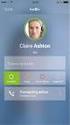 SwyxIt! Mobile - Snabbguide Version 2011 R2 Sida: 1(9) Innehållsförteckning Installation... 2 Android... 2 iphone... 2 Inloggning... 3 Växelfunktioner... 4 Tonval för talsvar (DTMF)... 4 Aktivera sändning
SwyxIt! Mobile - Snabbguide Version 2011 R2 Sida: 1(9) Innehållsförteckning Installation... 2 Android... 2 iphone... 2 Inloggning... 3 Växelfunktioner... 4 Tonval för talsvar (DTMF)... 4 Aktivera sändning
Innehållsförteckning... 1 Manual Cellip 365 Softphone... 2 1. Logga in... 2. 2. Samtalshantering... 2 3. Hänvisning... 6 4. Kontaktlista...
 INNEHÅLLSFÖRTECKNING Innehållsförteckning... 1 Manual Cellip 365 Softphone... 2 1. Logga in... 2 2. Samtalshantering... 2 3. Hänvisning... 6 4. Kontaktlista... 7 5. Svarsgrupper... 9 6. Inställningar...
INNEHÅLLSFÖRTECKNING Innehållsförteckning... 1 Manual Cellip 365 Softphone... 2 1. Logga in... 2 2. Samtalshantering... 2 3. Hänvisning... 6 4. Kontaktlista... 7 5. Svarsgrupper... 9 6. Inställningar...
Kom igång med Telia Touchpoint Softphone
 Kom igång med Telia Touchpoint Softphone Din guide till installation och användning av de viktigaste funktionerna. TSP-3718_2-1505 Installera Här får du en enkel guide till hur du installerar Touchpoint
Kom igång med Telia Touchpoint Softphone Din guide till installation och användning av de viktigaste funktionerna. TSP-3718_2-1505 Installera Här får du en enkel guide till hur du installerar Touchpoint
Så får du maximal nytta av Evernote
 Så får du maximal nytta av Evernote 7 Anteckna på telefon och dator 7 Organisera projekt och idéer 7 Dela dina anteckningar. Så funkar den digitala anteckningsboken Evernote Glöm aldrig en bra idé! På
Så får du maximal nytta av Evernote 7 Anteckna på telefon och dator 7 Organisera projekt och idéer 7 Dela dina anteckningar. Så funkar den digitala anteckningsboken Evernote Glöm aldrig en bra idé! På
Snabbguide. PRO ios. Betydelse av linjestatus. Företagstelefoni. Företagschatt. Supersök. Favoriter (undermeny till telefonifliken)
 PRO ios Snabbguide Företagstelefoni Företagschatt Supersök Favoriter (undermeny till telefonifliken) Historik (undermeny till telefonifliken) Kontakter (undermeny till telefonifliken) Funktionsnummer (undermeny
PRO ios Snabbguide Företagstelefoni Företagschatt Supersök Favoriter (undermeny till telefonifliken) Historik (undermeny till telefonifliken) Kontakter (undermeny till telefonifliken) Funktionsnummer (undermeny
ANVÄNDARGUIDE SoftAlarm 2.0 Privatpersoner. För iphone & Android SmartPhones
 ANVÄNDARGUIDE SoftAlarm 2.0 Privatpersoner För iphone & Android SmartPhones Innehållsförteckning LADDA NER ER APP OCH KOM IGÅNG...3 INSTALLATION...3 SKAPA ERT SOFTALARM KONTO I APPEN...3 KOMMA IGÅNG...4
ANVÄNDARGUIDE SoftAlarm 2.0 Privatpersoner För iphone & Android SmartPhones Innehållsförteckning LADDA NER ER APP OCH KOM IGÅNG...3 INSTALLATION...3 SKAPA ERT SOFTALARM KONTO I APPEN...3 KOMMA IGÅNG...4
Netwise Office Web. 2001-12-05, Rev 1.0, CJ 1(30)
 Netwise Office Web Netwise Office Web... 2 Allmänt... 2 Användargränssnitt... 2 Inloggning... 4 Felmeddelande vid personlig inloggning... 5 Katalogsökning... 6 Användarinformation... 8 Avancerad sökning...
Netwise Office Web Netwise Office Web... 2 Allmänt... 2 Användargränssnitt... 2 Inloggning... 4 Felmeddelande vid personlig inloggning... 5 Katalogsökning... 6 Användarinformation... 8 Avancerad sökning...
